こんにちは、ハヤマです。
今回は、Photoshopの新機能「不要な要素の削除」について紹介したいと思います。
「不要な要素の削除」とは
2024年10月リリース(バージョン 26.0)から使用できるようになった削除ツールの新機能で、
画像の背景にある不要な電線、ケーブル、被写体以外の人物を自動的に検出して削除してくれます。
以前こちらのブログで「生成塗りつぶし」機能を使った不要な人物・オブジェクトの削除について記事を書いたことがありますが、それとは別の操作方法です。
以前の記事はこちら tech.arms-soft.co.jp
操作方法
今回は、Photoshop公式から公開されているチュートリアル用の画像を使って試したいと思います。

① 削除ツールを選択
ツールバーから、削除ツールを選択します。

② 画像内のケーブルを消す
まずは、画像上部にあるケーブルを消してみます。
画面上部にあるオプションバーの中にある「不要な物を検出」ボタンをクリックします。
すると、さらにメニューが開かれるので、「電線とケーブル」をクリックします。

はい、完了です。

なんとワンクリックでケーブルが消えました。
③ 画像内の被写体以外の人物を消す
続いて、被写体以外の人物を消してみます。
先ほどと同様にオプションバーを操作し、今度は「人物」をクリックします。
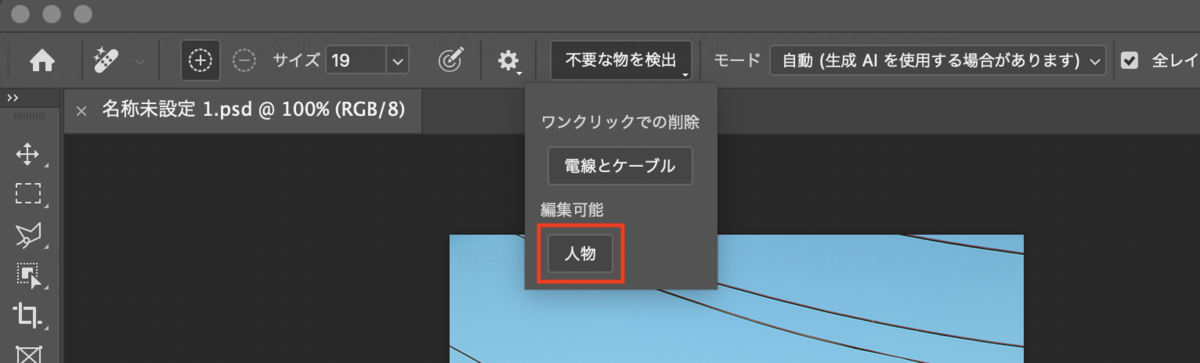
すると、被写体以外と判定された左隅にいる人物が選択された状態になりました。

※「人物」は編集が可能です。オプションバーにあるブラシサイズを調整して、削除する対象を編集することができます。
対象を指定したら、あとは勢いよくReturnキーを押すだけです。

綺麗に消えました。
注意点
上記処理は、そのまま操作するとオリジナルデータに上書きをされてしまいます。
元データを別名保存で残しても良いですが、以下を行うと元データを残しつつ加工することができます。
① オプションバーの「全レイヤーを対象」にチェックを入れる

② 新規レイヤーを作成・選択した状態で削除を行う
こうすることで、人物を隠すための背景要素が、元データと統合されずに別レイヤーで生成されます。
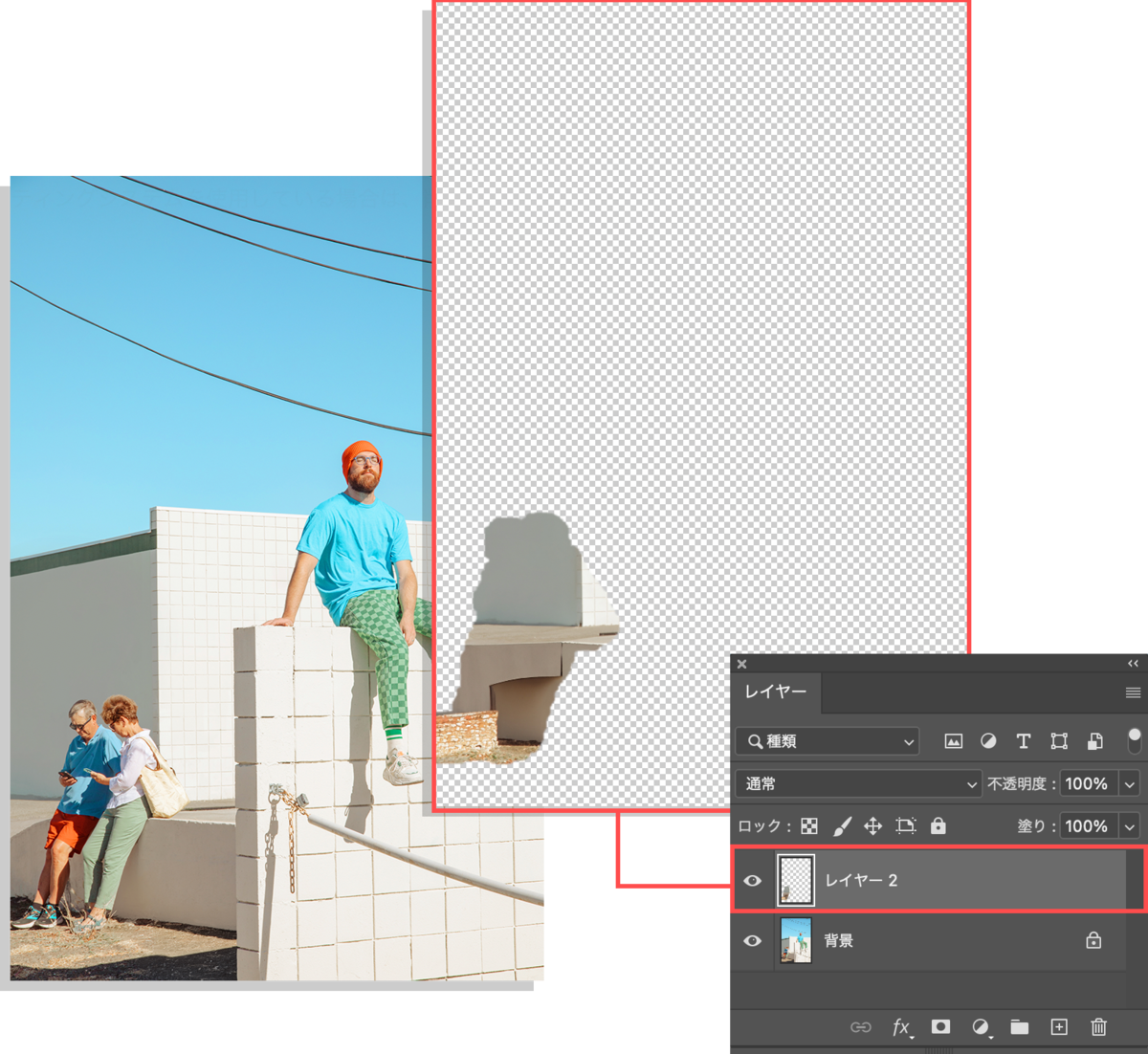
さいごに
ここ数年のPhotoshopの進化がとてつもなくて、おかげで画像加工における作業時間が大幅に削減できています(感謝)・・。 はるか昔、スタンプツールでポチポチと地道に電線を消していた頃が嘘のようです。もう戻りたくないです。笑
こういった新機能は、アプリのチュートリアルを活用すると簡易的に操作を確認できるので便利です。 今回の内容は、バージョン 26.0にアップデートしているPhotoshopをお持ちであれば操作できるので、ぜひお試しください!